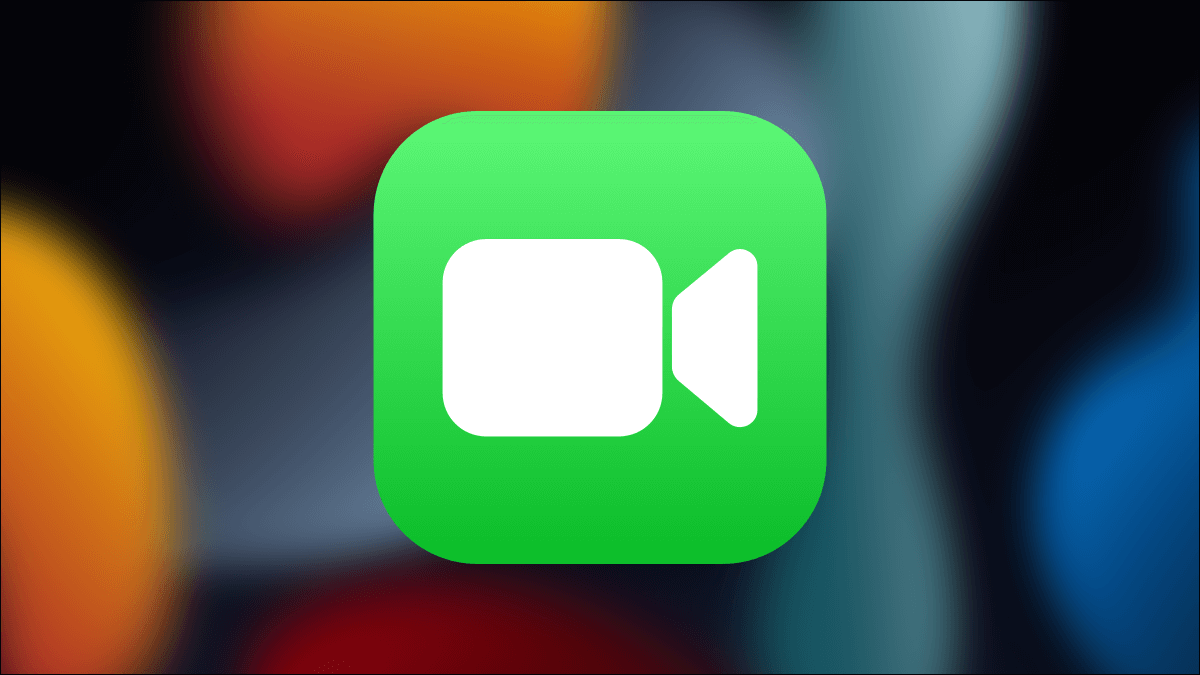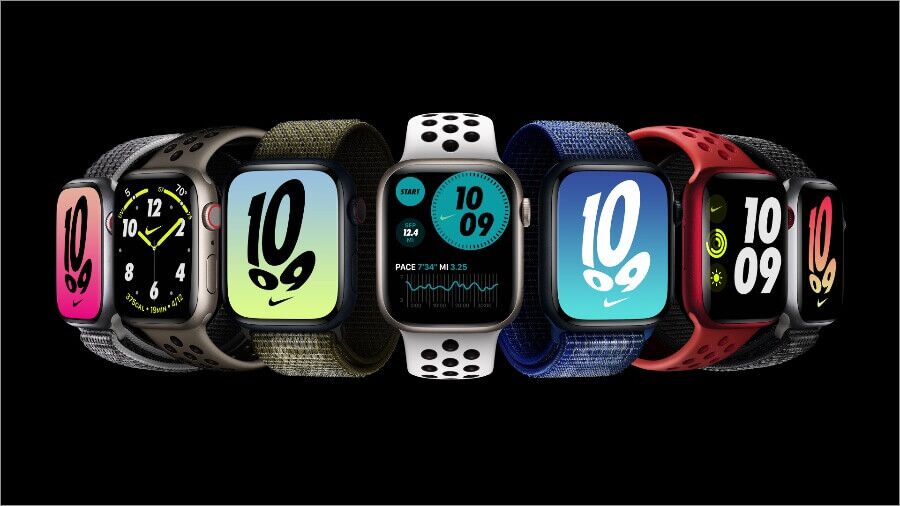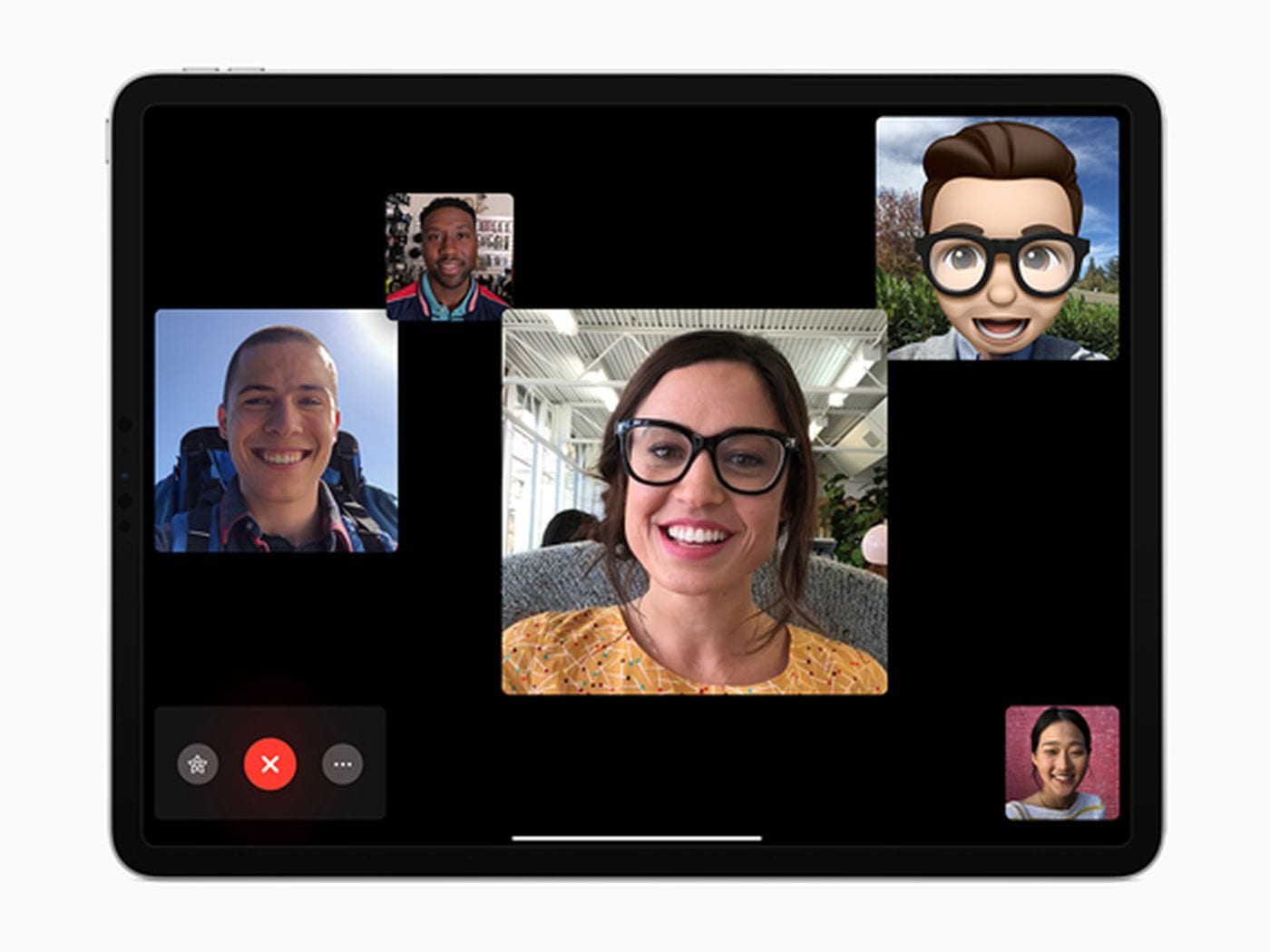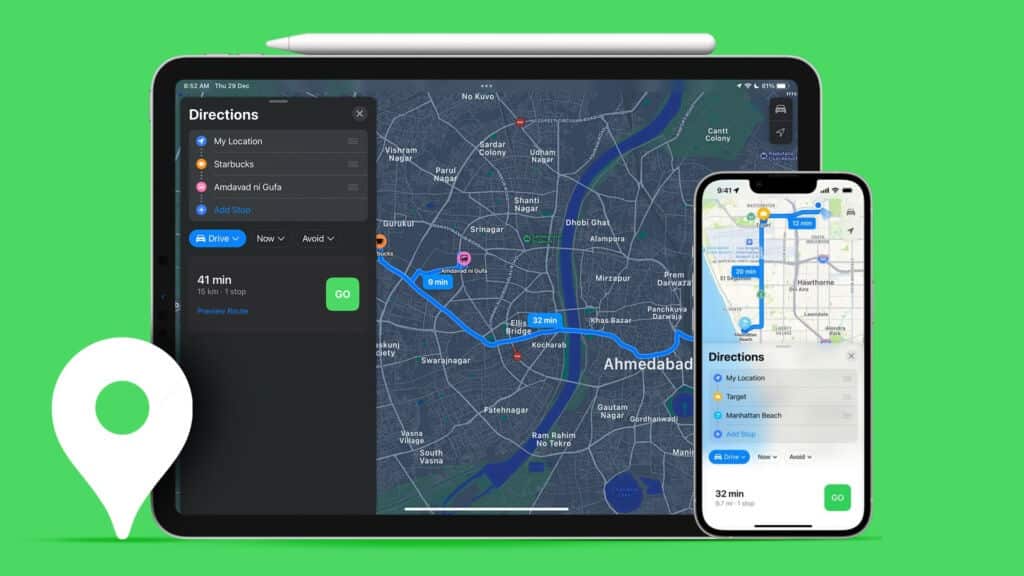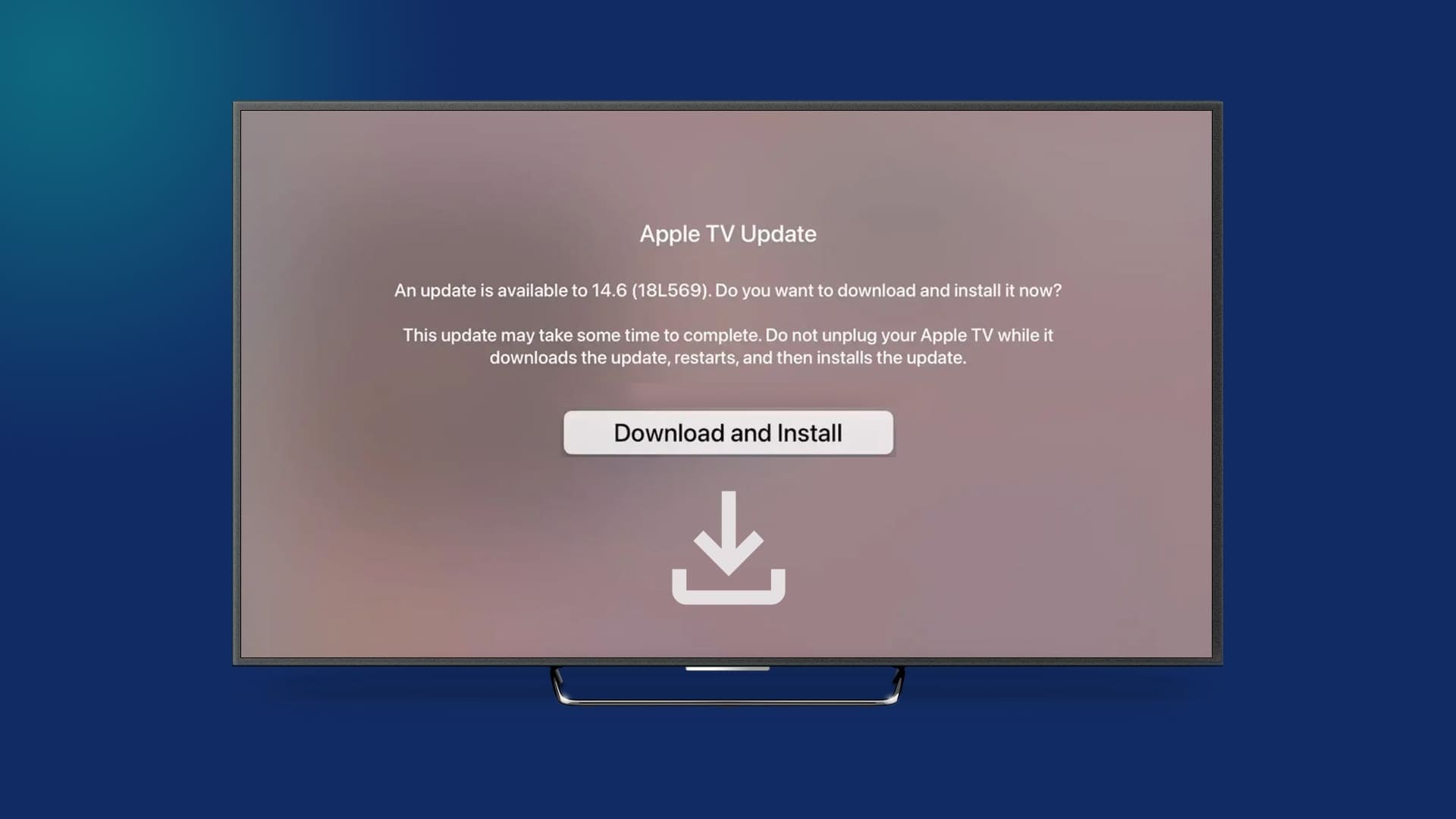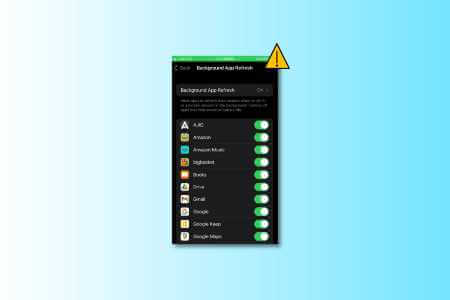Gruppebeskeder er både en velsignelse og en forbandelse. På den ene side hjælper de med at bringe alle involverede sammen og fremme effektiv informationsudveksling. De kan dog give bagslag, hvis du bliver føjet til en uønsket gruppebesked. For at forhindre dette er her fire måder at hjælpe dig med at blokere irriterende gruppechats på din iPhone.
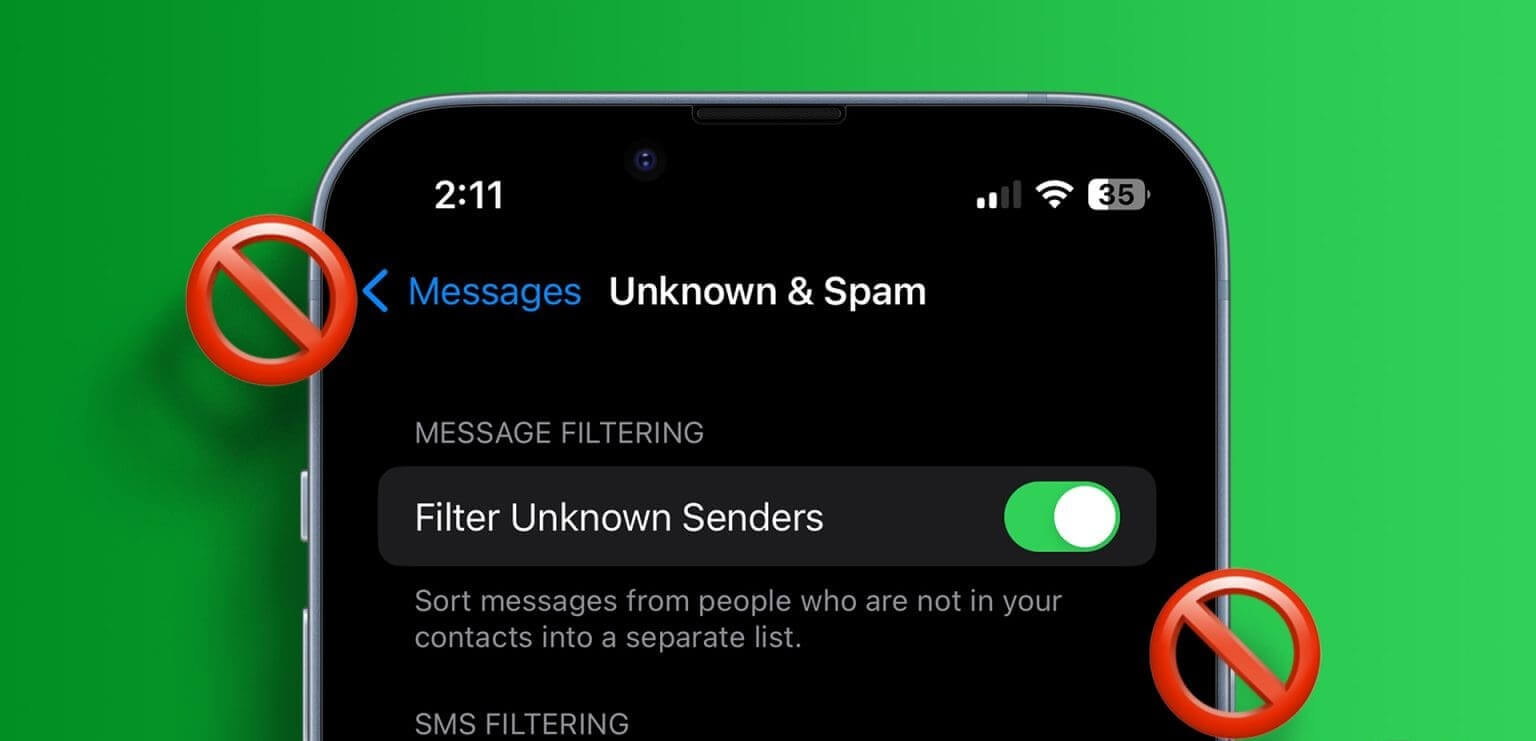
Det er blevet stadig vanskeligere at filtrere uønskede gruppechats fra almindelige chats. Der er dog altid nogle fælles faktorer, såsom stavefejl i teksten, en følelse af hastende karakter i tekstens sprog, en række ukendte tal tilføjet til gruppeteksten osv., der kan hjælpe med at skelne dem fra almindelige gruppechats.
Så hvis du finder dig selv tilføjet til en, kan du her se, hvordan du blokerer den uønskede gruppechat på din iPhone.
1. Slå lyden fra i gruppechat
Nogle gange er vi blevet føjet til irrelevante gruppechat af vores bekendte og kan ikke forlade gruppechatten på nuværende tidspunkt. I dette tilfælde kan du slå gruppechatten fra og blokere alle notifikationer. Dette er især nyttigt, hvis du ikke har mulighed for at forlade gruppechatten. Sådan gør du.
Trin 1: Åbn en app Beskeder på din iPhone.
Trin 2: Her skal du klikke på Gruppechat Relateret.
Trin 3: Klik på Gruppedetaljer.
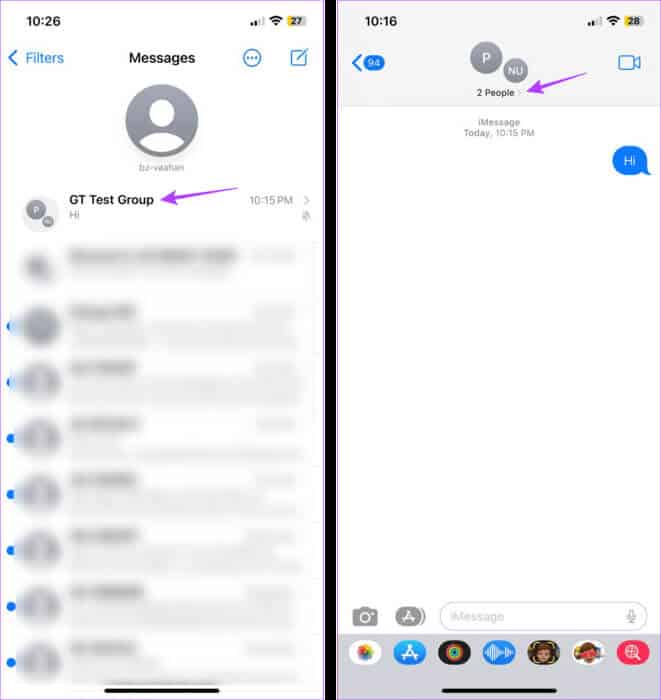
Trin 4: Rul ned og tænd Skjul alarmer-tast.
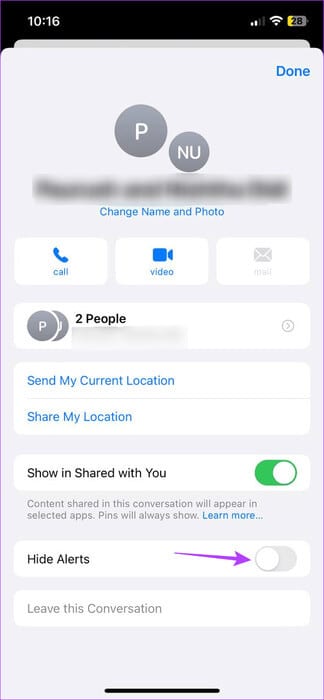
Dette sikrer, at gruppebeskeder blokeres på din iPhone. Du kan også læse vores artikel for at lære mere om denne funktion. Skjul notifikationer på din iPhone.
2. Forlad gruppechatten og slet beskederne.
Hvis en gruppechat har mere end tre deltagere, kan du bruge muligheden "Forlad gruppechat". Bemærk venligst, at denne mulighed også kan deaktiveres, hvis gruppechatten blander iMessage-brugere med almindelige SMS-brugere i stedet for iMessage-brugere. Så inden det sker, skal du forlade gruppen og forhindre uønskede gruppechats i at rode i dit beskedvindue. Sådan gør du.
Trin 1: Åbn en app Beskeder Tryk på den gruppechat, du vil forlade.
Trin 2: Her skal du klikke på Gruppedetaljer.
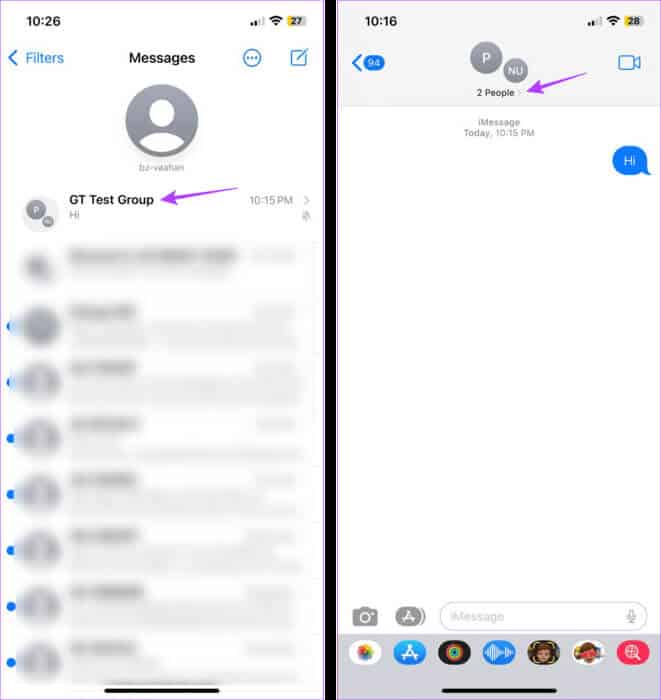
Trin 3: Når indstillingen er aktiveret, skal du trykke på "Forlad denne samtale."
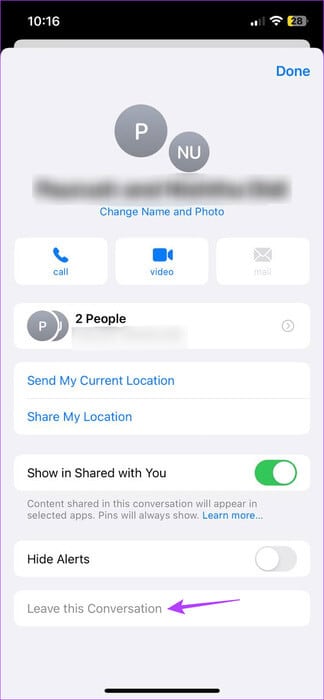
Hvis du finder gruppechatbeskeder i Beskeder-vinduet, eller du vil slette dem, kan du gøre det ved hjælp af indstillingen Slet besked. Sådan gør du.
Trin 1: Åbn en app Beskeder Fortsæt med at swipe til venstre i den relevante gruppechat.
Trin 2: Klik på ikonet Affald.
Trin 3: Tryk nu på i øverste venstre hjørne Filtre.
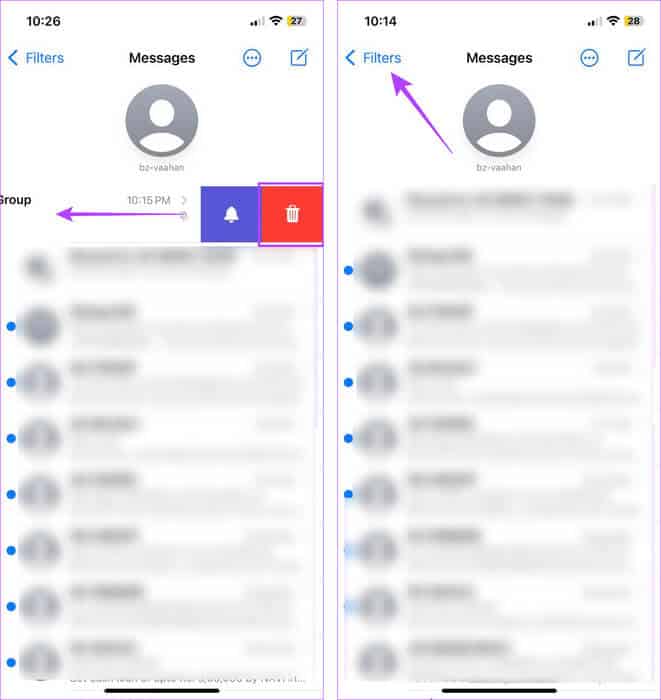
Trin 4: Rul ned, og tryk på "Slettet for nylig".
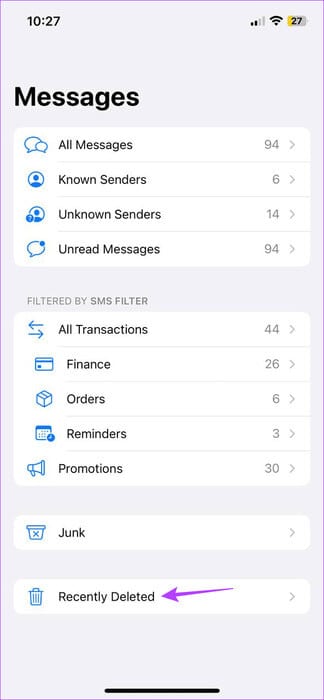
Trin 5: Her skal du vælge den slettede gruppechat og klikke på slette.
Trin 6: Klik på slette Besked for at bekræfte.
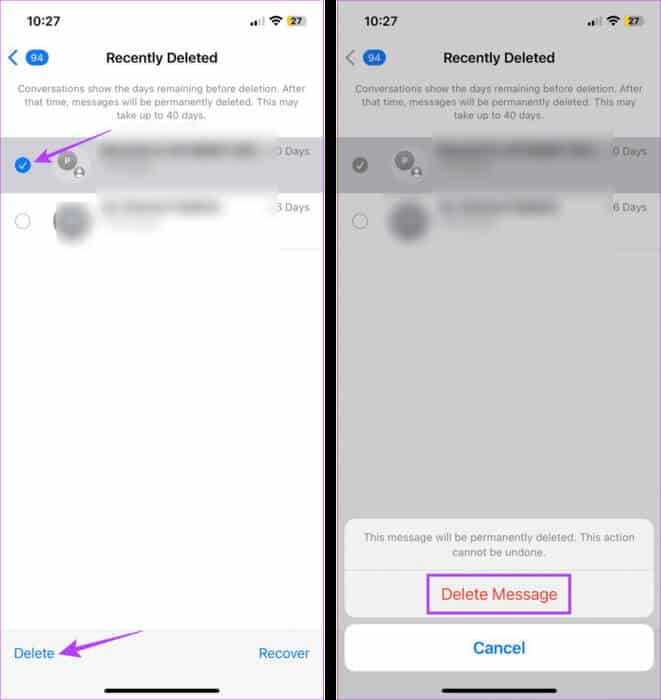
Dette vil sikre, at alle uønskede beskeder, der er sendt indtil videre, slettes fra gruppechatten.
3. Aktivér spamfiltre på iPhone og filtrer ukendte afsendere fra
Den mest permanente løsning til at forhindre uønskede gruppechats i at tilføje dig i fremtiden er at: Aktivér spamfilteret på din iPhonePå denne måde vil ukendte afsendere ikke kunne kontakte dig via private beskeder eller gruppechats. Det kan dog også blokere nogle rigtige kontakter, hvis de ikke er gemt på din enhed. Hvis du vil prøve denne metode, skal du følge nedenstående trin.
Trin 1: Åbn en app Indstillinger på din enhed.
Trin 2: Rul ned, og tryk på Beskeder.
Trin 3: Klik på "Ukendt og spam."
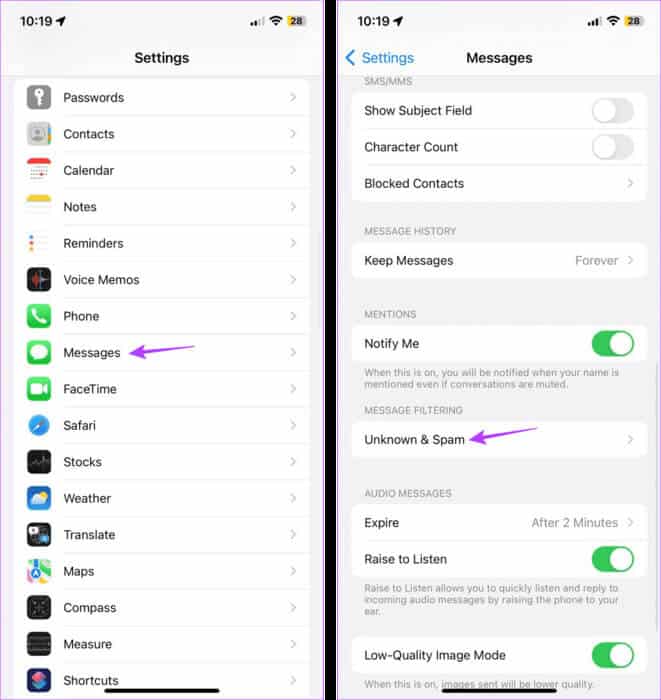
Trin 4: Her skal du tænde for vippekontakten for Filtrer ukendte afsendere fra.
Trin 5: Du kan også trykke på den relevante app og indstille den som et SMS-filter.
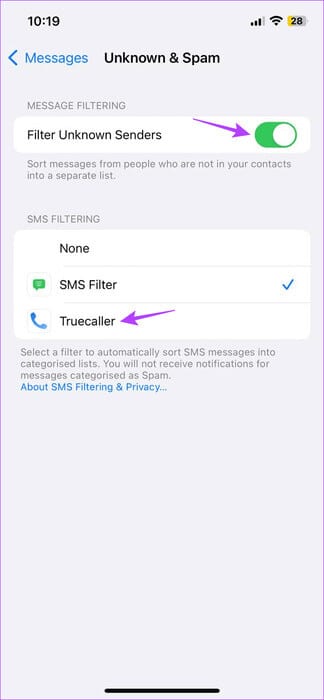
Dette sikrer, at dine beskeder scannes via appen. Til dette formål kan du også vælge tredjepartsapps som f.eks. Truecaller, hvis de er tilgængelige.
4. Bloker alle telefonnumre i gruppen.
Selvom blokering af ukendte numre blokerer personer uden for din kontaktliste, kan personer, der i øjeblikket er tilføjet til den, stadig tilføje dig til gruppechats. For regelmæssige lovovertrædere kan du tage det sidste skridt og blokere dem helt fra din enhed. Dette vil også forhindre dem i at kontakte dig via opkald, beskeder, direkte chats eller gruppechats. Sådan gør du.
Tip: Lær mere om, hvad der sker, når duBloker nogen på din iPhone.
Trin 1: Åbn Beskeder-appen, og tryk på Gruppechat Uønsket.
Trin 2: Klik nu på Detaljer om gruppechat.
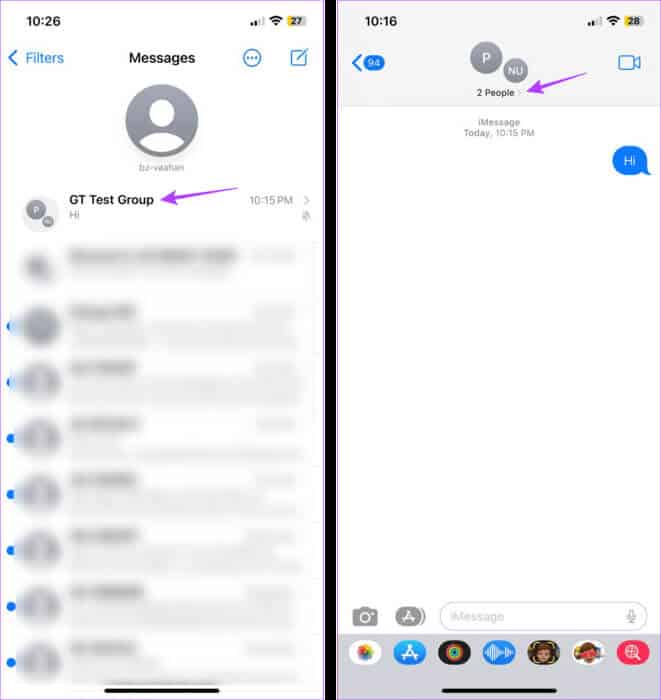
Trin 3: Klik på pilikonet for at åbne Liste over tilføjede medlemmer.
Trin 4: Tryk derefter på Kontakt som du vil blokere.
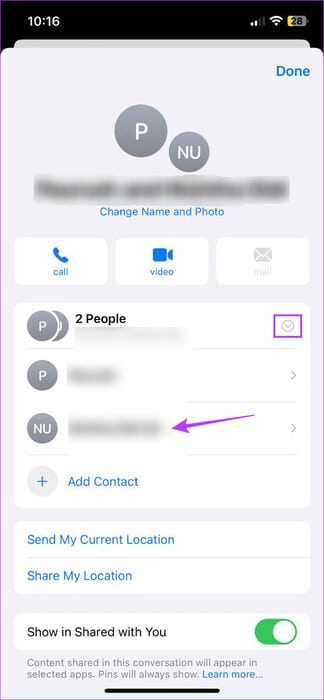
Trin 5: Her skal du klikke på Bloker denne opkalder.
Trin 6: Klik på blokere kontakt Til bekræftelse.
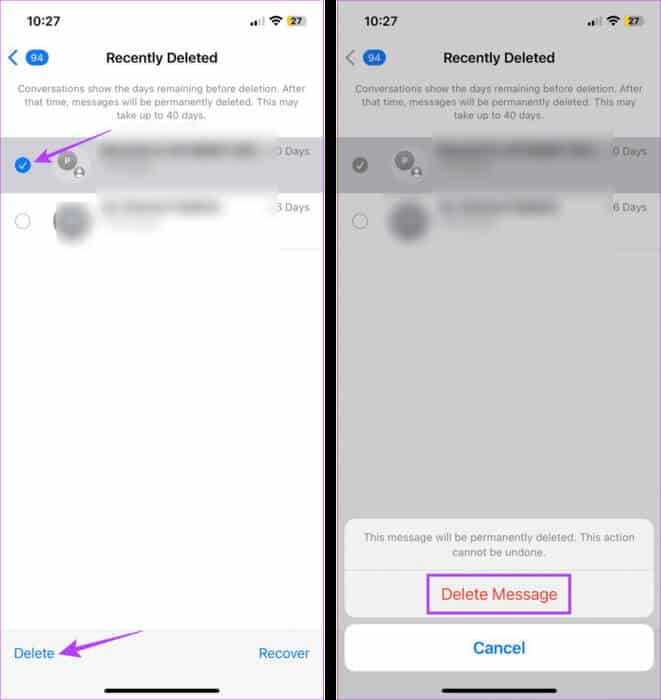
Gentag nu trin 4 til 6 for alle andre numre, og bloker alle numre i gruppen på din iPhone.
almindelige spørgsmål:
Q1. Kan blokerede kontakter tilføje dig tilbage til gruppechats i Beskeder-appen?
Svar: Nej, blokerede kontakter kan ikke kontakte dig via nogen af Apples indbyggede apps, såsom Beskeder og FaceTime. Det betyder også, at den blokerede kontakt ikke kan tilføje dig til en gruppechat i Beskeder-appen.
Q2. Kan man rapportere uønskede gruppechats via Beskeder-appen?
Svar: Selvom du muligvis ikke finder en mulighed for at rapportere en gruppechat som helhed, kan du rapportere tekstbeskeder individuelt til Apple, før gruppechatten slettes.
Stop uønskede gruppechats
Det er altid en god idé at blokere irriterende gruppechats på din iPhone, især dem der påstår, at du lige har vundet den næste milliard-dollar jackpot. Du kan også overveje Bloker uønskede opkald på din iPhone Og spar dig selv besværet med at håndtere spammere.